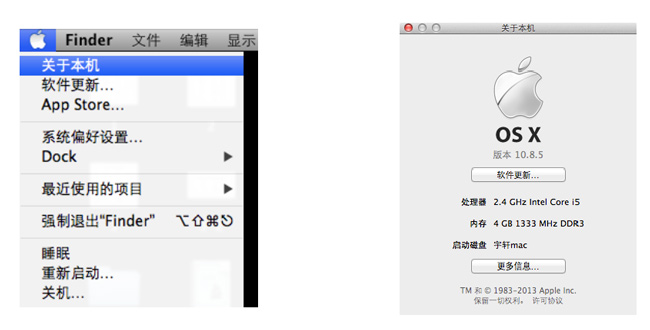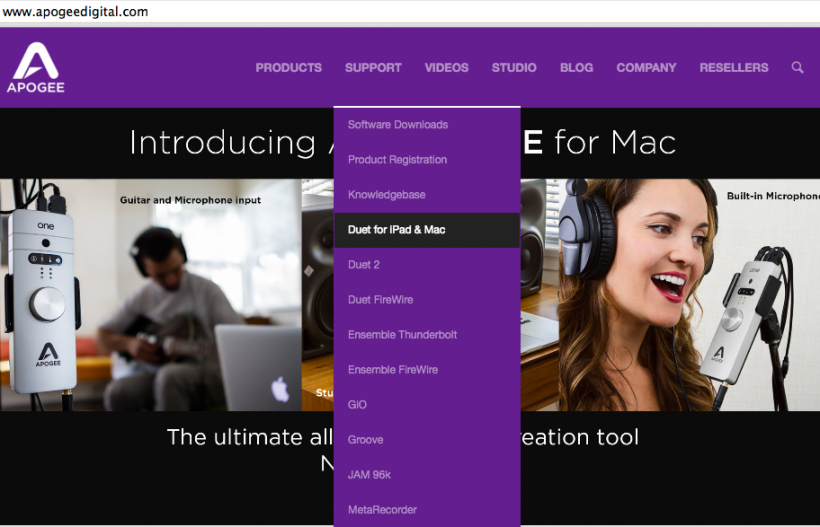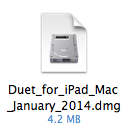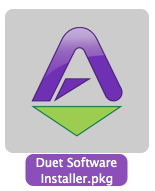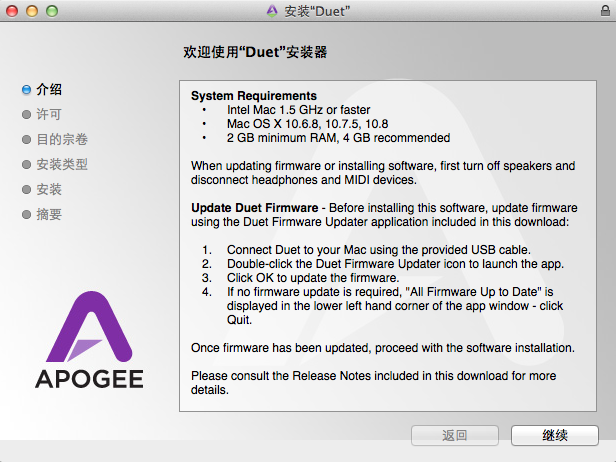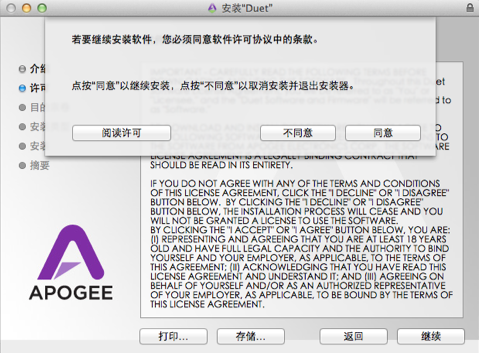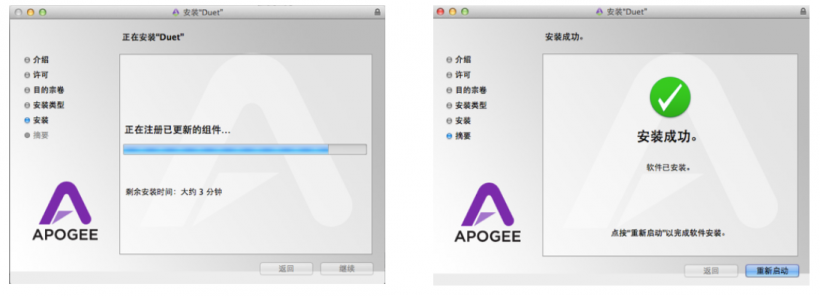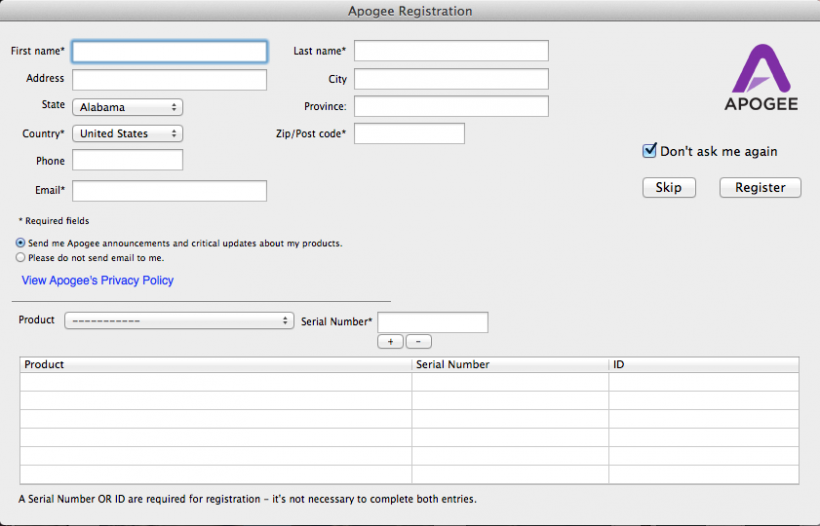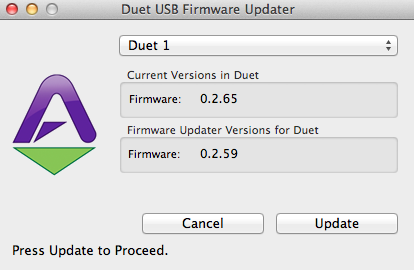Apogee Duet for iPad & Mac 声卡驱动快速安装与固件升级中文指南
此指南内容主要针对使用 Apogee Duet for iPad & Mac 声卡(音频接口)产品的中国用户
介绍
感谢您购买 Apogee Duet for iPad & Mac 声卡(音频接口)产品,此指南内容主要针对使用 Apogee Duet for iPad & Mac 声卡(音频接口)产品的中国用户,为使用户的操作系统与 Apogee Duet for iPad & Mac 声卡更完美的兼容匹配操作,特此由其中国区Apogee产品独家总代理商“北京怡生飞扬科技发展有限公司”提供的“Apogee Duet for iPad &Mac 固件升级中文指南”,从而为购买了 Apogee Duet for iPad & Mac 声卡的中国区用户提供的独家技术支持指南,希望在 Apogee Duet for iPad &Mac 声卡的“驱动选择”、“驱动安装”、“固件升级”方面的使用操作上,可以有效的帮助到使用Apogee产品的中国区用户。
驱动选择
Apogee官方根据苹果客户系统的不同使用需求,目前在其官网上提供了 3个版本的驱动类型,分别依次为 Duet Software Installer – 2015六月版 – OS X El Capitan, Yosemite & Mavericks (支持Logic Pro 10.1、新固件优化—避免吊线、仅支持 MAC OS X 10.11,10.10和10.9系统)、Duet for iPad & Mac Software Installer – 2014十月版( 仅支持 MAC OS X 10.8系统,支持 IOS 6 及其以上系统)、Duet for iPad & Mac Software Installer – 2014一月版(支持 MAC OS X 10.6.8,10.7.5,10.8.2-10.8.5系统,支持 IOS 6及其以上系统)。用户需要根据自己系统的需求选择相应版本的驱动进行安装,以保证之后声卡与系统在使用过程中的稳定。
3个版本的驱动类型
在你了解了所有的驱动版本后,下面就要查看你自己电脑系统的版本,然后下载相应驱动、安装即可,具体操作方法如下:
1.点击 MAC 电脑左上角的 苹果图标 > 关于本机,然后即可在新弹出的“关于本机”对话框中查看到你的 MAC OS X 系统,被指南中所使用的 MAC OS X 系统为 10.8.5
2.进入Apogee官网(www.apogeedigital.com)> SUPPORT(支持) > Duet for iPad & Mac
3.在 Download (下载)选项栏里根据用户自身MAC系统的版本选择相应的驱动类型进行下载(点击绿色 Download 下载选项即可开始下载)——本指南说明中所使用的 MAC OS X 系统为 10.8.5 所以选择了第三项驱动版本( Duet for iPad & Mac Software Installer – 2014一月版——支持 MAC OS X 10.6.8,10.7.5,10.8.2-10.8.5系统,支持 IOS 6及其以上系统)的下载
驱动安装
在相应的驱动下载完成后,你可以看到一个dmg格式的 Duet for iPad & Mac 驱动文件,如下图所示
双击 Duet for iPad & Mac . dmg 驱动文件,打开后你将看到 Apogee 提供的 4个相关文件(如下图中所示),分别为: Duet for iPad & Mac January 2014 Notes (说明文档)、 Duet Software Installer.pkg(驱动安装包程序)、DuetUSBUninstaller(驱动卸载包程序),以及 Duet USB Firmware Update(固件升级程序)——用此固件升级程序在我们进行固件升级时由于版本与系统的兼容问题,可能会导致固件无法顺利完成升级,所以在此我们可以先忽略这个程序的功能,具体顺利完成固件升级的方法我们将在之后的内容中完整的告诉各位用户
在了解完你所下载后 Duet 驱动包中的各项文件后,就可以开始正式进行驱动的安装了,操作如下:
1.Duet for iPad & Mac . dmg 驱动文件 > 双击 Duet Software Installer.pkg(驱动安装包程序),然后根据安装提示,进行安装即可,安装完成后点击重启电脑的提示,此时你已经完成了 Duet for iPad & Mac 声卡的驱动安装(特别说明:在安装驱动过程中,请先不要连接声卡)
2.点击“继续”
3.点击“继续”
4.点击“同意”
5.点击“安装”
6点击“继续安装”
7.输入你自己电脑的密码,然后点击“安装软件”,如果你之前电脑没有设置过密码,直接点击“安装软件”就好
8.等待安装完成,之后根据提示点击“重新启动”,重启电脑,此时 Apogee Duet for iPad & Mac 声卡的驱动已经顺利完成
9.重启电脑后第一次会自动弹出 Apogee厂家 的产品注册窗口,你可以根据自身需求进行注册或跳过注册,为避免你每次电脑启动后此窗口都会自动启动的情况产生,勾选窗口中右上方 “Don’t ask me again”(不在询问) 选项,然后 点击其下方的 “Skip”(跳过)按钮
固件升级
在完成了 Apogee Duet for iPad & Mac 声卡驱动安装后,你可以通过查看声卡的固件信息,看是否需要对你的 Apogee Duet for iPad & Mac 声卡 进行固件升级,从而使你的声卡在工作时与你的电脑、操作系统等实现更为稳定、良好的兼容。查看声卡固件系统与完整顺利升级固件的操作内容,具体如下:
1. 连接你的 Apogee Duet for iPad & Mac 声卡,此时如果你声卡的固件与所支持的Apogee software不匹配的话,你将会看到一个自动弹出的对话框,提示你前往电脑的 应用程序 > 实用工具 ,对你的声卡进行固件升级,此时我们先此对话框选择“好” (若你连接完 Apogee Duet for iPad & Mac 声卡后,并无此对话框弹出,证明你当前声卡的固件已为当前系统的最匹配固件无需在进行升级或更新)
2.前往 应用程序 > 实用工具,选择 Duet USB Firmware Updater (Duest USB 固件升级)程序 双击对其打开
3.打开固件升级程序后会有对话框弹出提示你“退出声卡控制界面、Logic、MIDI设置等相关操作程序的提示,并确认连接你的Duet已经连接了你的 Mac”,如果你已经按照提示完成相关操作,点击“OK”即可
4.此时你将可以看到当前 Duet 固件版本与需要升级匹配后所实用的固件版本,(本Duet的当前固件为 0.2.65,需要匹配升级到系统相应的 0.2.59固件版本个),点击“Update”升级即可开始执行
5.此时固件升级已经开始执行,这大约需要一些时间(约3-5分钟),待进度到达100%后会弹出升级完成的对话框,并提示你“是否还要对其他设备进行升级”,此时我们点击左边的“Quit”(退出)即可
至此,Apogee Duet for iPad &Mac 声卡的“驱动选择”、“驱动安装”、“固件升级”的内容已全部结束,在此感谢您购买 Apogee 产品,希望以上内容可以有效的帮助到您在使用Apogee Duet for iPad &Mac 声卡时,设备匹配与系统兼容上的问题。
转载新闻请注明出自 Midifan.com
-
2021-10-19
 匿名
系统版本太高怎么办?
匿名
系统版本太高怎么办?